PPT绘制设计一个分割型环形图教程
来源:网络收集 点击: 时间:2024-03-01【导读】:
PPT绘制设计一个分割型环形图教程。绘制设计一个分割型环形图,很多小伙伴都不清楚怎么制作,下面就来和小编了解一下吧!品牌型号:WPS2019 系统版本:戴尔Windows10方法/步骤1/7分步阅读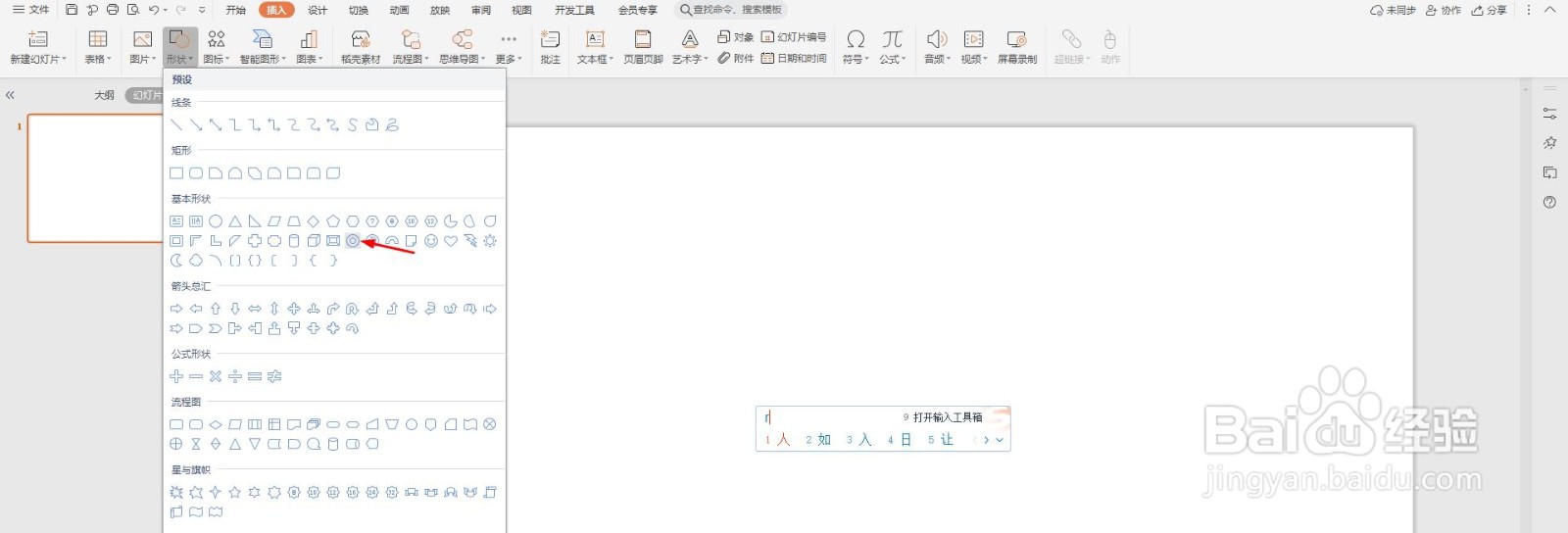 2/7
2/7 3/7
3/7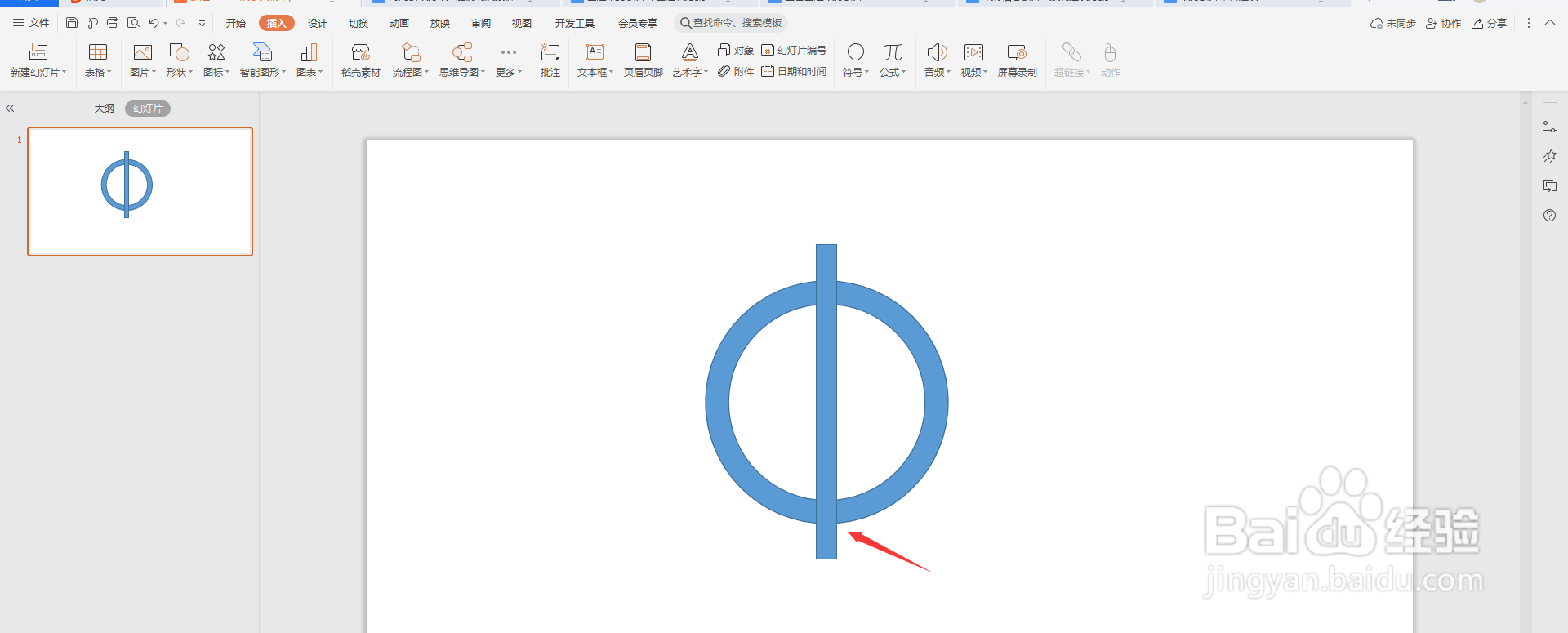 4/7
4/7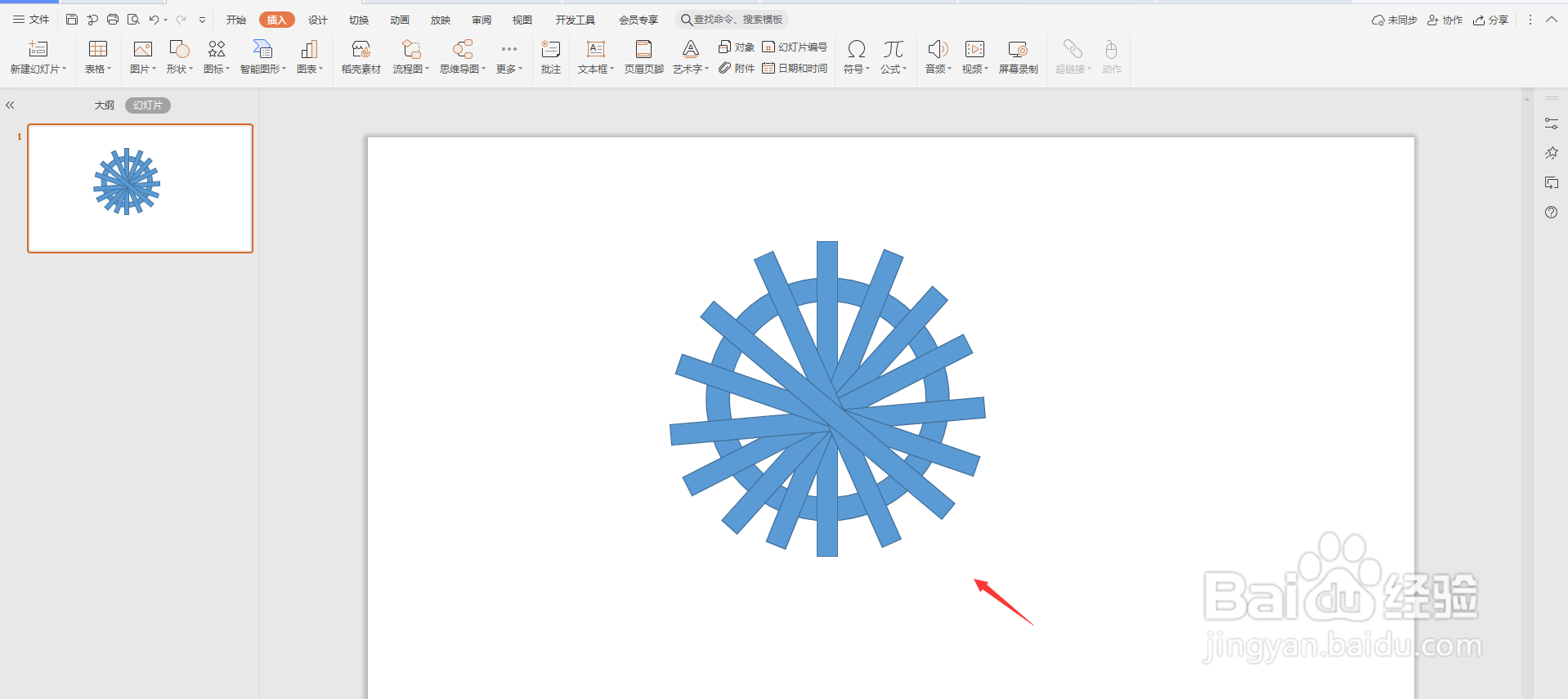 5/7
5/7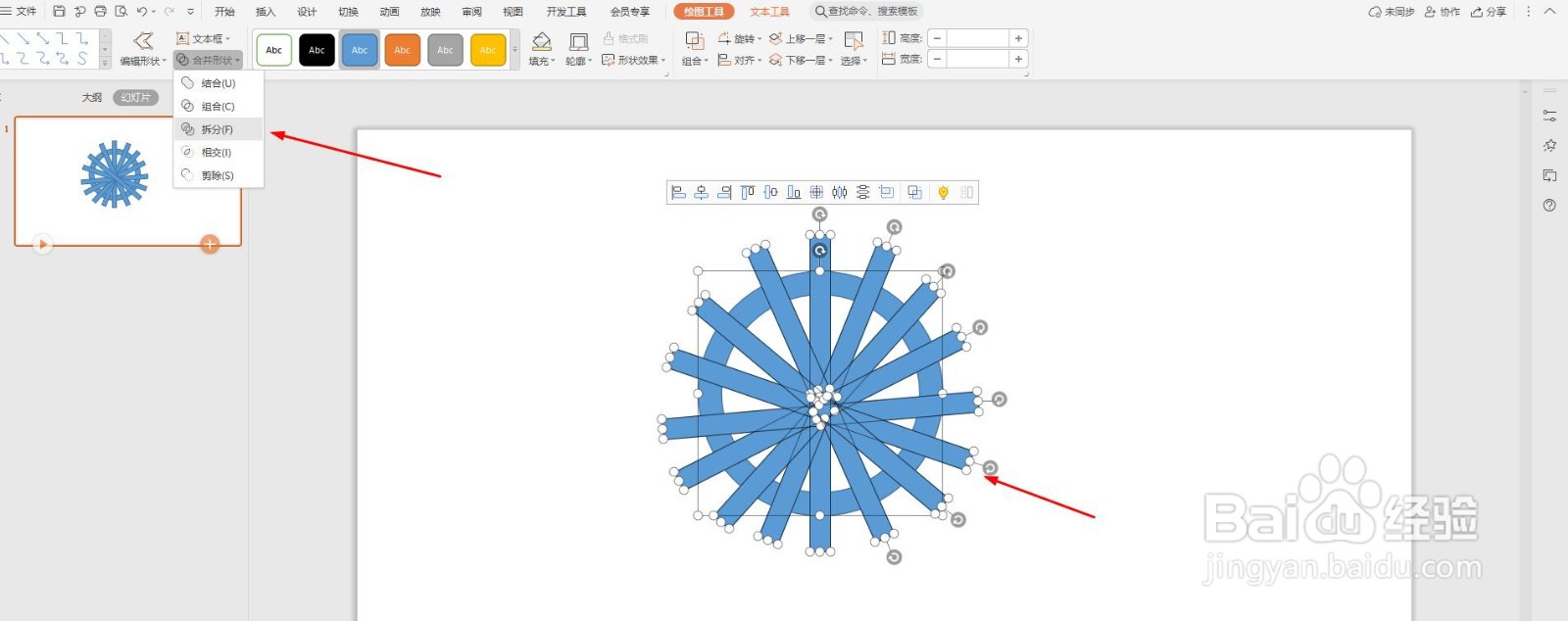 6/7
6/7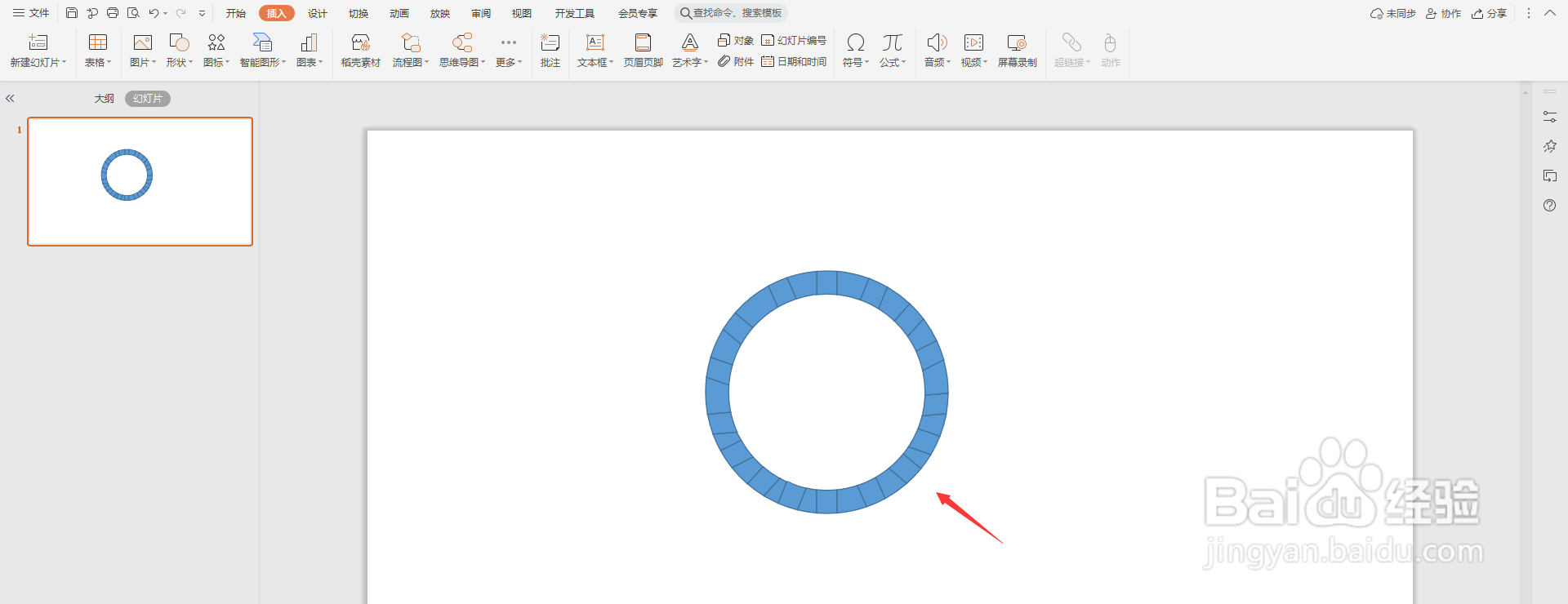 7/7
7/7 PPT分割型环形图
PPT分割型环形图
打开PPT,点击导航栏上的“插入-形状”选择“同心圆”
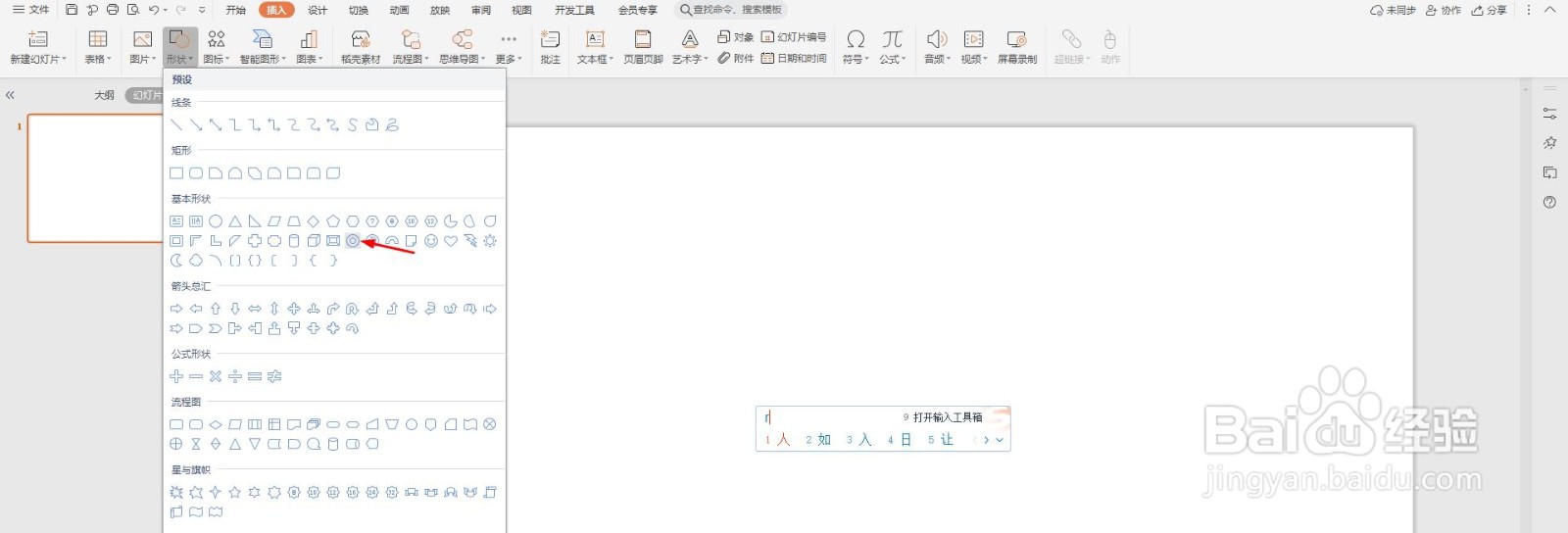 2/7
2/7然后拖动黄色按钮,调整同心圆弧度
 3/7
3/7插入如下图所示的矩形
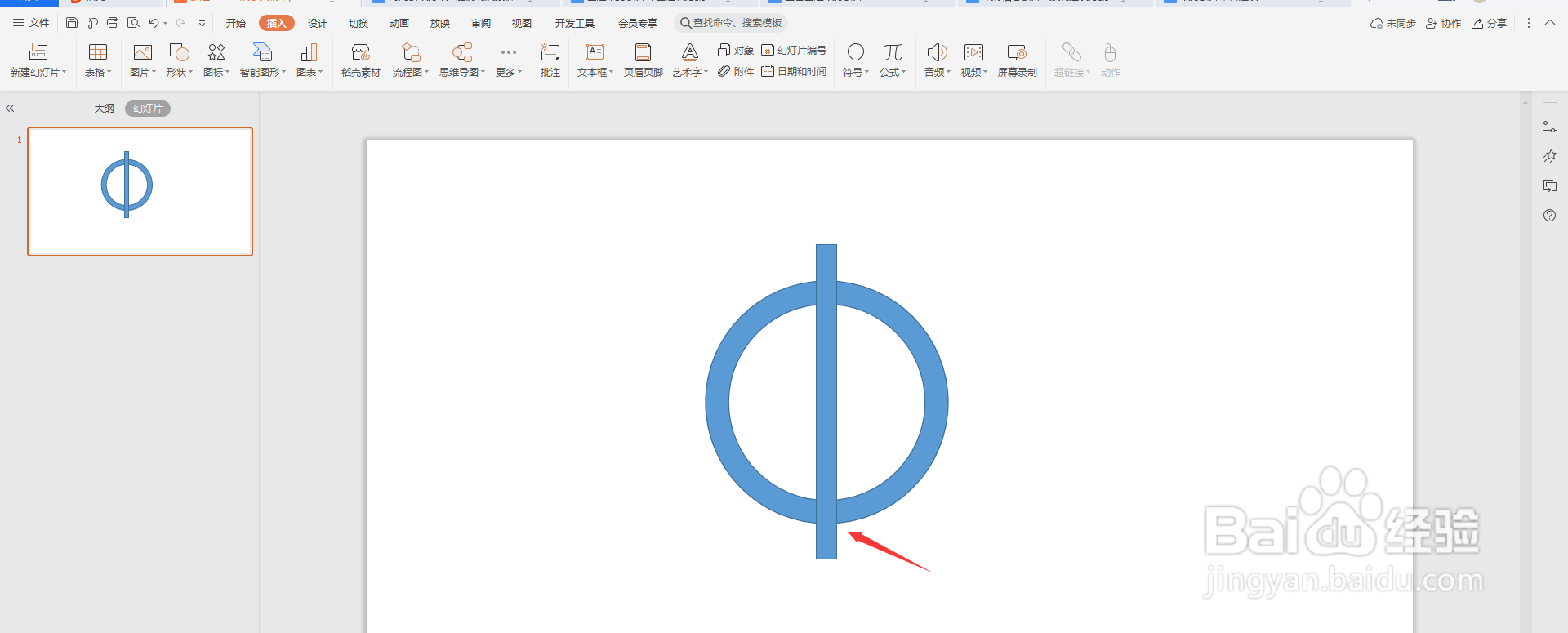 4/7
4/7然后多复制矩形,将同心圆分成多等分
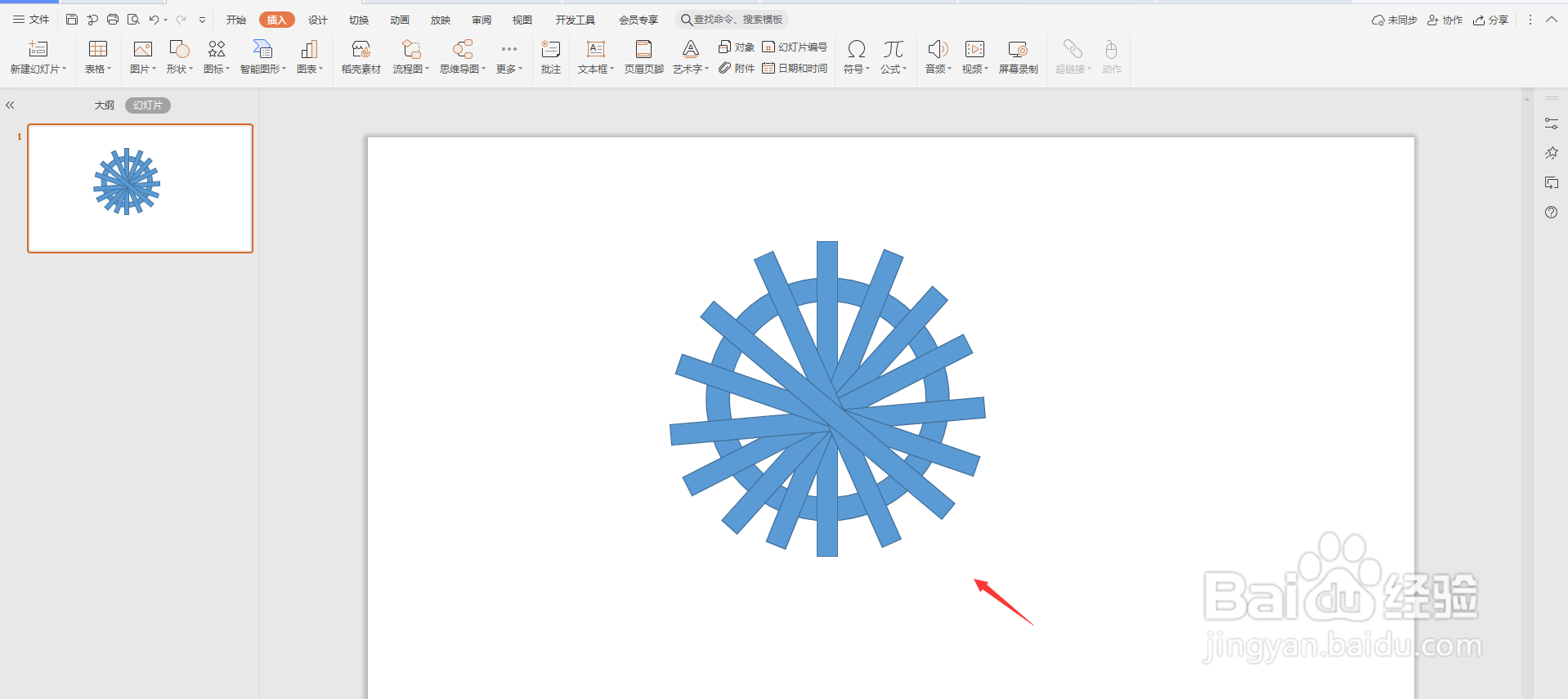 5/7
5/7然后选中所有的矩形,点击“合并形状-拆分”
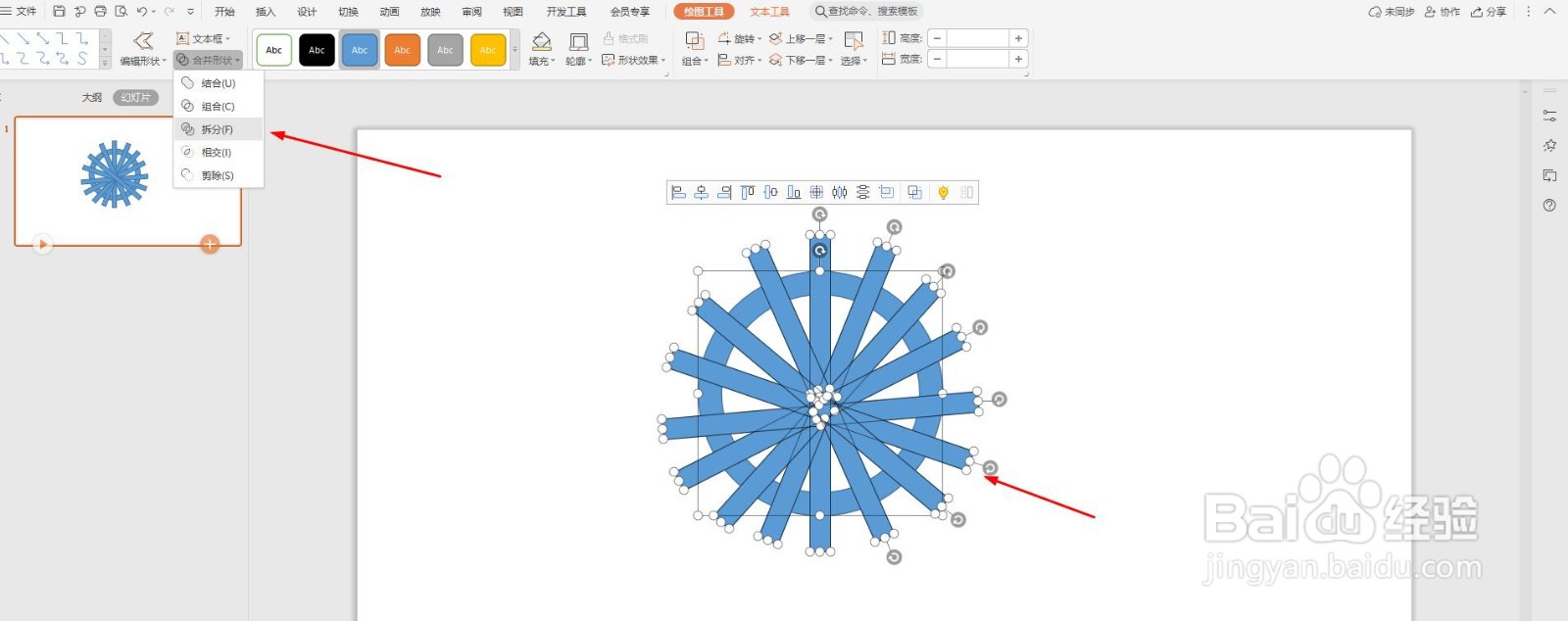 6/7
6/7删除多余的部分,如下图所示
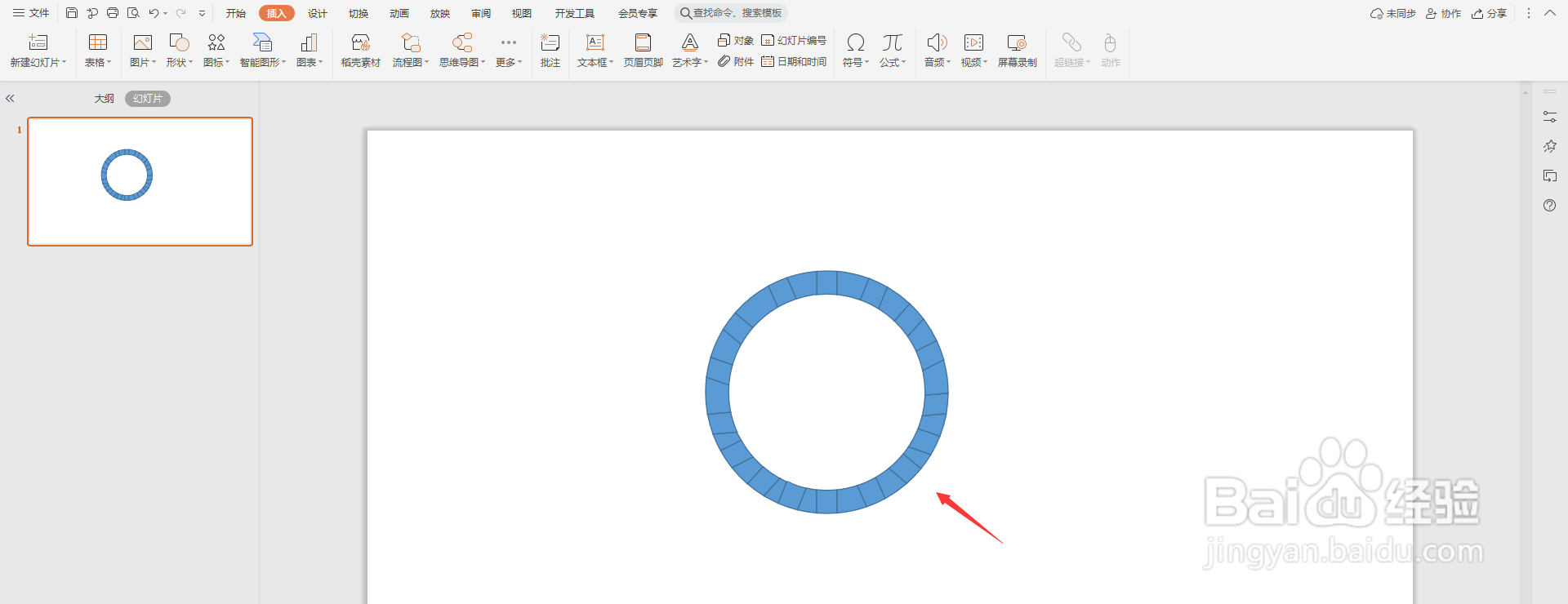 7/7
7/7这样一个分割型环形图就制作完成了,如下图所示
 PPT分割型环形图
PPT分割型环形图 版权声明:
1、本文系转载,版权归原作者所有,旨在传递信息,不代表看本站的观点和立场。
2、本站仅提供信息发布平台,不承担相关法律责任。
3、若侵犯您的版权或隐私,请联系本站管理员删除。
4、文章链接:http://www.ff371.cn/art_183742.html
上一篇:霸王龙的简单画法
下一篇:只有手机号码怎么查快递
 订阅
订阅